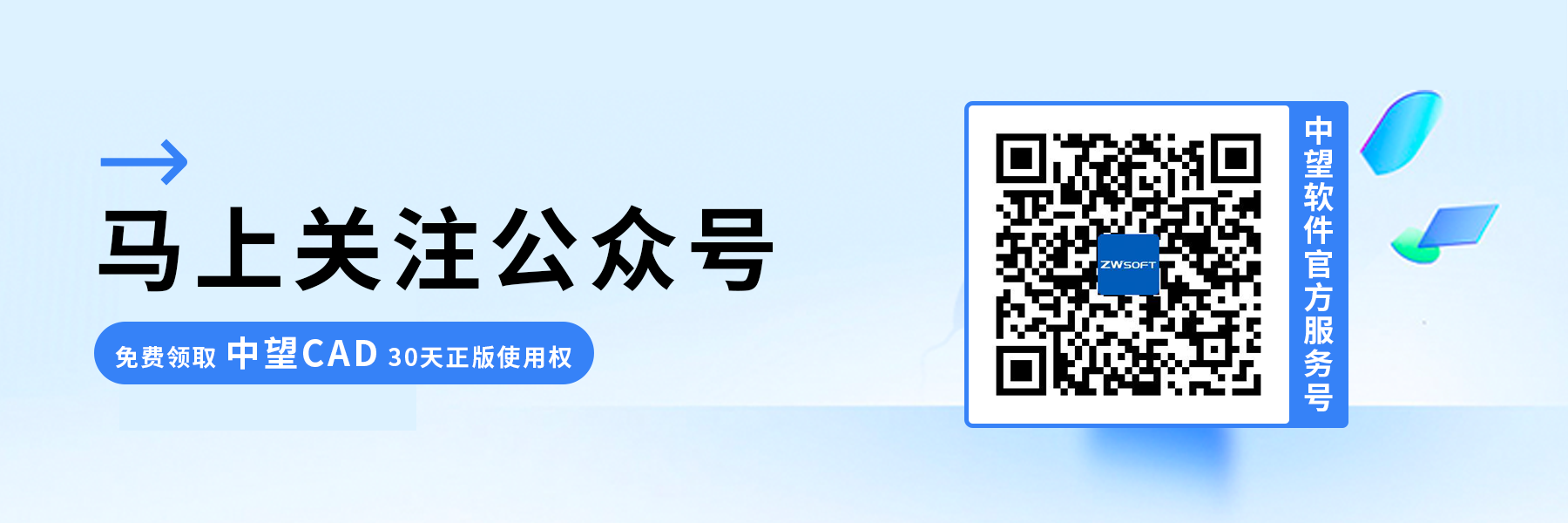CAD怎么给图像自定义填充渐变色
CAD怎么给图像自定义填充渐变色
在CAD中,当我们完成图像轮廓的绘制后,通常需要为图形填充颜色。你是否了解如何操作以实现对图形的自定义渐变颜色填充呢?接下来,小编将为大家进行详细介绍:
1.首先打开我们的银河娱乐CAD软件。确保待填充颜色的图形是一个封闭的形状,比如下图所示的封闭四边形。
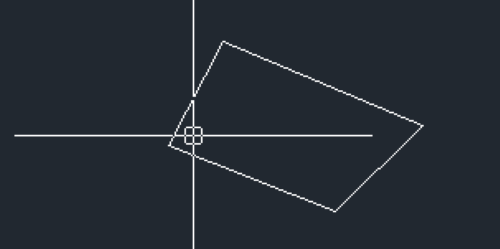
2.接着通过上方工具栏找到【绘图】工具,如下图所示,然后选择【图案填充】功能。
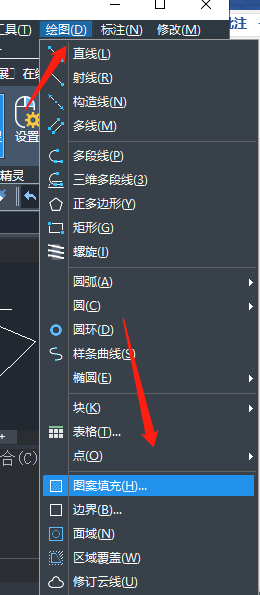
3.为了实现渐变颜色,选择双色,并设置所需的颜色和渐变样式,如下图所示。
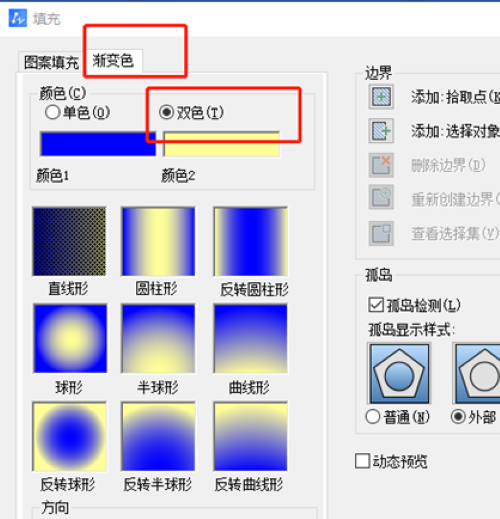
4.然后点击选项框中的【添加拾取点】。
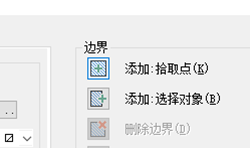
5.在图形内部点击需要填充颜色的区域,然后按Enter键,即可完成图形的颜色填充,如下图所示。
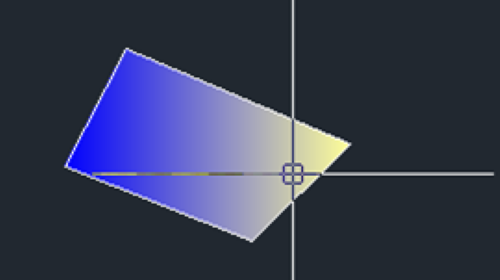
通过以上步骤,就能成功实现对封闭图形渐变颜色的填充。如有更多关于CAD的疑问,欢迎登录我们的ZWCAD进行查询。希望这个教程对大家有所帮助!
推荐阅读:购买CAD
推荐阅读:CAD标注在图形移动后错乱怎么办